电脑删除的数据怎么恢复
Windows系统中的磁盘数据恢复方法

Windows系统中的磁盘数据恢复方法在使用Windows操作系统时,我们经常会遇到意外删除、磁盘格式化或者病毒入侵等造成的数据丢失问题。
幸运的是,Windows系统提供了多种方法来帮助我们恢复丢失的数据。
本文将介绍几种常用的磁盘数据恢复方法,并详细说明每种方法的操作步骤和使用注意事项。
一、使用Windows自带的恢复工具Windows系统自带了一些实用的恢复工具,如回收站、文件历史记录和系统还原功能。
当我们意外删除了文件或者需要恢复之前的版本时,可以尝试使用这些工具。
1. 回收站恢复回收站是Windows系统默认的一个临时存放已删除文件的地方,我们可以通过以下步骤来恢复被误删除的文件:步骤一:双击桌面上的“回收站”图标或者在资源管理器中找到“回收站”文件夹。
步骤二:找到需要恢复的文件,右键点击该文件,选择“恢复”选项。
2. 文件历史记录恢复Windows系统的文件历史记录功能可以帮助我们找回之前保存的文件版本。
以下是使用文件历史记录恢复文件的方法:步骤一:打开包含被删除文件所在文件夹的资源管理器窗口。
步骤二:点击资源管理器窗口上方的“开始”按钮,选择“文档”选项。
步骤三:在文档库窗口中,点击左侧的“历史记录”选项。
步骤四:找到需要恢复的文件,右键点击该文件,选择“还原到”选项,并选择一个恢复点进行还原。
3. 系统还原当系统出现问题或者数据丢失时,我们可以使用系统还原功能将系统恢复到之前的一个状态。
以下是使用系统还原功能的方法:步骤一:打开控制面板,选择“系统和安全”选项。
步骤二:在系统和安全窗口中,找到“系统”部分,点击“系统保护”链接。
步骤三:在系统属性窗口的“系统保护”选项卡中,点击“系统还原”按钮。
步骤四:按照提示选择一个恢复点,并点击“下一步”按钮。
完成后,系统将自动重启并恢复到选择的恢复点。
二、使用第三方数据恢复软件除了Windows自带的恢复工具外,我们还可以利用一些第三方数据恢复软件来提高数据恢复的成功率。
恢复误删除文件的方法

恢复误删除文件的方法在日常生活中,我们经常会遇到误删除文件的情况。
这种情况可能会让我们感到焦虑和无助,特别是当误删的文件非常重要时。
但是,不要担心,因为恢复误删除文件并不是一件难事。
在这篇文章中,我将与您分享一些恢复误删除文件的方法。
1. 从回收站中恢复当我们误删除一个文件时,它通常会被移动到计算机的回收站中。
回收站是一个缓冲区,它存储了我们删除的文件,以便我们可以在需要时恢复它们。
要从回收站中恢复误删除的文件,只需打开回收站,找到被删除的文件,右键单击它,然后选择“还原”。
2. 使用Windows文件历史记录功能Windows操作系统有一个非常有用的功能,称为“文件历史记录”。
这个功能可以自动备份我们的文件,以便我们可以在需要时恢复它们。
要使用文件历史记录功能,只需打开“文件历史记录”设置,启用它,然后选择要备份的文件夹。
当我们误删除一个文件时,我们可以使用文件历史记录功能来恢复它。
3. 使用文件恢复软件如果我们无法从回收站中恢复误删除的文件,也无法使用文件历史记录功能,那么我们可以尝试使用文件恢复软件来恢复它。
文件恢复软件是一种特殊的程序,它可以扫描我们的硬盘,找到已删除的文件,然后尝试恢复它们。
有很多文件恢复软件可供选择,如Recuva、EaseUS Data Recovery Wizard、Stellar Data Recovery等。
4. 从备份中恢复如果我们经常备份我们的文件,那么我们可以从备份中恢复误删除的文件。
备份是一种非常有用的方法,它可以帮助我们在重要文件丢失或损坏时恢复数据。
要从备份中恢复误删除的文件,只需找到备份,然后将文件复制到我们的计算机上。
5. 寻求专业帮助如果我们尝试了上述所有方法,但仍无法恢复误删除的文件,那么我们可以寻求专业帮助。
有很多数据恢复公司可以帮助我们恢复已删除的文件。
这些公司通常具有专业的设备和技术,可以帮助我们恢复我们的数据。
但是,这种服务通常是非常昂贵的,因此我们应该仔细考虑是否需要使用它。
恢复c盘文件误删的四种方法

恢复c盘文件误删的四种方法
哎呀呀,你知道吗,要是不小心误删了 C 盘文件,那可真让人着急上
火啊!但别慌,我来给你讲讲恢复 C 盘文件误删的四种方法。
第一种方法,系统还原啊!就好比你走在路上不小心丢了东西,突然想起来之前在某个地方停留过,那赶紧回到那个地方去找找呀!比如说,你昨天对 C 盘做了一些重要操作,今天发现文件没了,那就可以试试系统还原
到昨天的状态嘛。
第二种方法,使用数据恢复软件呀!这就像是有个超级厉害的侦探,能帮你把丢失的宝贝给找回来。
你看,那么多数据恢复软件,找一个靠谱的,说不定就能把误删的文件给揪出来啦。
第三种方法,去回收站看看呀!嘿,这回收站就像是个“失物招领处”,你不小心丢的东西可能就在那乖乖呆着呢!很多时候,我们随手删掉的文件其实都先去了回收站,赶紧去翻翻有没有你想要的。
第四种方法,找专业人士帮忙呀!这就好像你生病了自己搞不定,那就得找医生呀!要是自己实在没办法恢复那些重要文件,那就找专业的来,他们可是有高招的哟!
总之啊,误删文件别害怕,试试这四种方法,说不定就能找回你丢失的宝贝呢!。
我的电脑删除了如何恢复
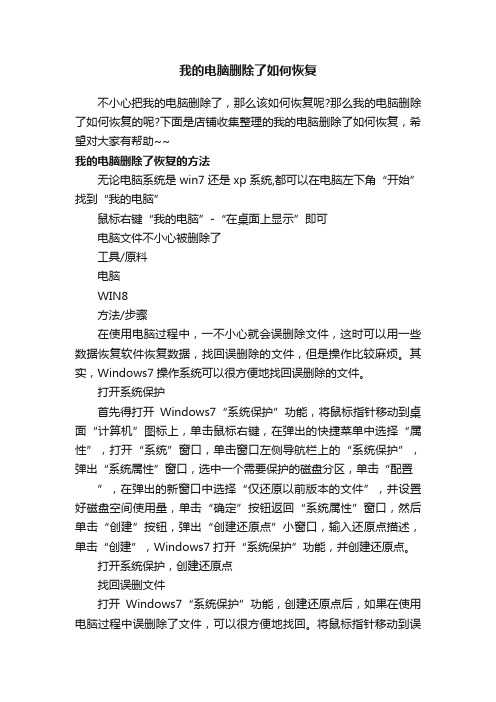
我的电脑删除了如何恢复不小心把我的电脑删除了,那么该如何恢复呢?那么我的电脑删除了如何恢复的呢?下面是店铺收集整理的我的电脑删除了如何恢复,希望对大家有帮助~~我的电脑删除了恢复的方法无论电脑系统是win7还是xp系统,都可以在电脑左下角“开始”找到“我的电脑”鼠标右键“我的电脑”-“在桌面上显示”即可电脑文件不小心被删除了工具/原料电脑WIN8方法/步骤在使用电脑过程中,一不小心就会误删除文件,这时可以用一些数据恢复软件恢复数据,找回误删除的文件,但是操作比较麻烦。
其实,Windows7操作系统可以很方便地找回误删除的文件。
打开系统保护首先得打开Windows7“系统保护”功能,将鼠标指针移动到桌面“计算机”图标上,单击鼠标右键,在弹出的快捷菜单中选择“属性”,打开“系统”窗口,单击窗口左侧导航栏上的“系统保护”,弹出“系统属性”窗口,选中一个需要保护的磁盘分区,单击“配置”,在弹出的新窗口中选择“仅还原以前版本的文件”,并设置好磁盘空间使用量,单击“确定”按钮返回“系统属性”窗口,然后单击“创建”按钮,弹出“创建还原点”小窗口,输入还原点描述,单击“创建”,Windows7打开“系统保护”功能,并创建还原点。
打开系统保护,创建还原点找回误删文件打开Windows7“系统保护”功能,创建还原点后,如果在使用电脑过程中误删除了文件,可以很方便地找回。
将鼠标指针移动到误删除文件的文件夹上,单击鼠标右键,在弹出的快捷菜单中选择“属性”,弹出“属性”窗口,切换到“以前的版本”选项卡,就可以看到误删除文件之前的文件夹,选中文件夹,单击“打开”按钮,可以打开文件夹找到误删除的文件,单击“复制”按钮,可以将文件夹复制到本地磁盘的任意位置,单击“还原”按钮,则可以还原文件夹,找回误删除的文件。
轻松找回误删除的文件打开Windows7的“系统保护”功能,不借助任何第三方数据恢复软件,也能快速找回误删除的文件,不再因不小心误删除重要文件而苦恼。
数据恢复快捷键

数据恢复快捷键数据恢复是我们在电脑使用过程中常常遇到的一个重要问题。
不论是因为误操作、病毒攻击还是硬件故障,导致数据丢失都会给我们带来困扰。
然而,对于大多数人来说,数据恢复工作显得十分复杂和困难。
好在,今天我将为大家介绍一些常见的数据恢复快捷键,帮助大家在遇到数据丢失的状况下可以快速有效地找回数据。
1. Ctrl + Z无论是文件的误删除,还是文字的误删、误改,Ctrl + Z都是最常用的撤销操作快捷键。
当你不小心删除了一个重要文件或者格式错误后,按下Ctrl + Z即可撤销上一次操作,将文件或者文字恢复到之前的状态。
2. Ctrl + YCtrl + Y是前进操作的快捷键。
当你使用Ctrl + Z撤销了一个操作后,可以按下Ctrl + Y将之前撤销的操作重新恢复。
这对于误操作并需要恢复的情况下非常有用。
3. Ctrl + SCtrl + S是保存快捷键,用于将当前的工作保存起来。
当你在编辑一个文档或者修改一个表格时,记得经常按下Ctrl + S来保存你的工作进度。
这样即便因为意外情况导致电脑重启或者程序崩溃,你也不会丢失之前的工作进度。
4. Ctrl + C 和 Ctrl + VCtrl + C和Ctrl + V是复制和粘贴的快捷键。
当你需要备份一份重要的文件或者复制一段文本时,可以使用Ctrl + C将其复制到剪贴板上,然后使用Ctrl + V将其粘贴到其他地方。
5. F5F5是刷新快捷键。
当你在使用电脑时,有时候可能会遇到显示不正常或者文件列表不更新的问题。
这时候可以按下F5键来刷新你正在浏览的页面或者文件列表,以便得到最新的内容。
6. Ctrl + Alt + DeleteCtrl + Alt + Delete是向Windows操作系统发送强制关机信号的快捷键。
当你的电脑遇到严重的故障或者程序崩溃无法关闭时,你可以按下Ctrl + Alt + Delete来强制关闭电脑。
但请注意,这将会导致你未保存的工作进度丢失,所以在使用这个快捷键之前,请确保你已经保存了你的工作。
如何恢复已删除的文件和数据

如何恢复已删除的文件和数据随着信息技术的迅猛发展,我们的电脑、手机、U盘等各种存储设备扮演着越来越重要的角色。
然而,经常使用这些设备的人也不可避免地遭遇文件、数据被误删除的情况。
当这种情况发生时,我们该如何恢复所需的文件和数据呢?本篇文章将向大家介绍如何恢复被误删除的文件和数据。
一、误删除后的处理在我们遇到文件、数据被误删除的情况时,首先应该要立即停止使用这个存储设备,以免新的文件和数据覆盖原有的被删文件,使它们无法恢复。
二、找回误删除的文件如果您误删的文件是存储在Windows操作系统中的,您可以按照以下步骤找回您的文件:1.首先,您需要去回收站寻找您误删的文件。
如果这些文件在回收站中,那么您只需要将它们选中并恢复即可。
2.如果您已经清空了回收站,或者您在删除文件时按下了Shift + Delete,那么您可以使用Windows文件系统自带的还原功能找回您的文件。
请单击“开始”,然后选择“计算机”。
在计算机窗口中,请右键单击您误删除的文件所属的驱动器,选择“属性”,然后单击“还原”选项卡。
在还原选项卡中,您可以选择恢复您误删除的文件。
3.如果由于某种原因您不能使用Windows自带的还原功能,那么您还可以使用其他的软件来找回您误删除的文件。
推荐使用MiniTool Power Data Recovery软件。
该软件拥有多种还原选项,从简单删除文件的恢复到整个驱动器的数据恢复都可以实现,而且它免费试用。
无论您使用何种方法恢复您的误删除文件,需要格外注意的是,新的文件操作可能会覆盖原有的文件,造成文件数据的丢失。
因此,您一定要先停止使用存储设备,然后尽快找到恢复文件的方法。
三、找回误删除的数据如果您误删除的数据是存储在数据库中,您可以使用以下方法找回它们:1.在大多数情况下,数据库的管理者会进行定期的备份。
如果数据库管理者有备份,那么恢复数据库将会变得非常简单。
管理员可以通过还原备份来恢复整个数据库。
电脑文件被删掉如何恢复?删掉的文件几种恢复方法

电脑⽂件被删掉如何恢复?删掉的⽂件⼏种恢复⽅法
是不是遇到这种情况,某个⽂件你给删除了,⽽且回收站也清空了,但是你突然发现这个⽂件
还有⽤,那么电脑⽂件被删掉如何恢复?下⾯⼩编就为⼤家介绍删掉的⽂件⼏种恢复⽅法,⼀
起来看看吧!
⽅法/步骤
1、⽐如说我的电脑桌⾯上有个重要扫WORD⽂件“《奖励通知》”。
⼀不⼩⼼被我给误删除了。
2、最先要找的地⽅就是回收站。
看看回收站⾥是否有这个WORD⽂件。
如果能够找到,就好办
多了。
3、这时,只需要右键,在下拉列表中点击“还原”,被删除的⽂件就回到原来的位置了。
4、如果我们没有注意到⽂件被误删掉,⽽⼜把回收站给清空了。
在回收站⾥找不到要恢复的⽂件。
5、这时就需要借助360安全卫⼠⾥的⽂件误删除去恢复了。
6、选原来存放该⽂件的位置,选它是什么类型的⽂件。
然后点扫描。
找到该⽂件以后,就可以点恢复了。
具体需要恢复到什么到哪个盘哪个⽂件夹⾥,⾃⼰定吧。
注意事项
有时个我们即使找到了你要找的丢失的这个⽂件,但是也不⼀定肯定就能恢复成功。
时间越久了恢复的成功率越低。
以上就是电脑⽂件被删掉如何恢复的⽅法介绍,⼤家学会了吗?希望能对⼤家有所帮助!。
Windows系统数据恢复应对数据丢失的应急方法

Windows系统数据恢复应对数据丢失的应急方法在日常使用计算机的过程中,我们经常会遇到数据丢失的情况,可能是由于误删除、病毒攻击、硬件故障等原因导致的。
针对Windows 系统数据丢失的情况,本文将介绍一些应对数据丢失的应急方法,帮助用户快速恢复丢失的数据。
一、使用Windows回收站恢复丢失的数据回收站是Windows系统默认的数据临时存放位置,当我们删除文件时,文件会被移动到回收站中。
因此,如果我们意外地删除了文件,可以通过以下步骤来恢复丢失的数据:1. 在桌面或文件资源管理器中找到回收站图标。
2. 双击打开回收站,浏览其中的删除文件。
3. 找到需要恢复的文件,右键点击,选择“还原”选项。
4. 恢复的文件将会被移回到原来的位置。
二、借助Windows自带的备份和恢复功能Windows系统提供了备份和恢复功能,可以帮助我们在系统出现问题时恢复数据。
以下是使用Windows自带的备份和恢复功能的步骤:1. 打开“控制面板”,进入“系统和安全”。
2. 点击“备份和恢复”选项。
3. 选择“设置”并创建一个系统映像或备份。
4. 如果需要恢复数据,选择“还原文件”或“还原系统映像”。
三、使用数据恢复软件进行数据恢复如果以上方法无法找回我们丢失的数据,我们可以尝试使用第三方的数据恢复软件来进行数据恢复。
以下是一些常用的数据恢复软件:1. EaseUS Data Recovery Wizard:该软件支持各种文件类型的恢复,可以从硬盘、U盘、SD卡等存储设备中恢复数据。
2. MiniTool Power Data Recovery:该软件具有简单易用的界面,支持多种存储设备的数据恢复,包括分区丢失、误格式化等情况。
3. Recuva:该软件提供了深度扫描和快速扫描两种恢复模式,支持多种文件类型的恢复。
四、寻求专业的数据恢复服务如果以上方法均无效,或者我们对数据恢复操作不熟悉,可以选择寻求专业的数据恢复服务。
- 1、下载文档前请自行甄别文档内容的完整性,平台不提供额外的编辑、内容补充、找答案等附加服务。
- 2、"仅部分预览"的文档,不可在线预览部分如存在完整性等问题,可反馈申请退款(可完整预览的文档不适用该条件!)。
- 3、如文档侵犯您的权益,请联系客服反馈,我们会尽快为您处理(人工客服工作时间:9:00-18:30)。
有时候,我们从事的工作并不是自己想做的,而是为生活所迫,特别是一些工作笨得很没有什么难度,全靠细心和耐心的,是非常考验人的耐力的。
电脑删除的文件怎么恢复
其实大家知道,来找公司而不是直接去的的,一般这类东西很少有全部真实的,这也是界内的一个潜规则了,流水什么的都是可以自己做出来的,昨晚,加急的4个流水,耗费了我一晚的时间整理出来,早上带着我的电脑到公司,打印给客户之后,我习惯性的将流水删除,虽然占用不了多少空间,但是我平常存放东西便习惯放到桌面,这样会让桌面看起来很乱,毕竟这个流水也没有了作用,还留着干嘛呢?说下数据恢复的原理,是我自己理解的,也不知道说的是不是全对,大家在使用硬盘的时候,都要进行分区,这是为了给文件弄个相当于编过号的仓库,每个分区就是一个仓库,互不干扰,而平常我们删除的文件其实就放在这个仓库里面,只是它是把位置移动了一下而已,当仓库装满了之后,就会把之前的已经删除的文件清理出仓库,那些清理出仓库的文件就是绝对找不回来的了,所以网上有说法就是如果要恢复数据的话,在恢复之前都不要再望里面装任何东西,甚至是启动系统,而是选择将硬盘挂在别的电脑上进行恢复,但是在现实生活中并不容易实现,其实只要没有把仓库堆满,那么数据就是能够恢复的,因为那些文件还在仓库,并没有被清理出去,只是我们如何恢复选用什么工具这是才是重点。
没想到,专业做这一行的我也出现了错误,客户下午跑来说流水错了,被审批师打了回来,还好是我熟识的一个审批师,走了一下后门,让我两小时之内送去就好,不然明天不是他上班可就办不了。
我立马打开电脑翻查流水,却发现已经被我删除,还好,回收站还帮我保存着,完事交差后,我突发奇想,这是回收站帮我保存着,如果哪一天我突然把回收站清空了,这个东西不就没有了吗?
闲来无事,我开始搜索相关的信息,希望可以找到解决的方法,毕竟这对于我们来说还是很有帮助的,学到总比临时抱佛脚好吧!
本软件扫描速度很快,目录结构恢复较好,对中文目录文件名称完美兼容,是一款十分有效的文件恢复工具。
软件功能
支持FAT、FAT32、NTFS、exFAT分区的文件恢复。
具有反删除、反格式化、分区恢复,可以恢复多种数据丢失的情况。
支持文件名损坏后,按文件头来恢复的功能,支持Word、Excel、PowerPoint、JPG、3GP、MP4、RMVB、MOV、CDR、XLSX、DOCX、PPTX、ZIP、RAR、NEF、CR2相片等多种文件格式。
软件安装的系统需求
操作系统:MicrosoftWindows2000/XP/2003/Vista/Window7内存:最小512兆
注意:数据恢复最大的大忌就是数据丢失之后往需要恢复数据的分区中存入新的文件。
新村如的文件会对丢失的文件造成严重的
破坏,甚至直接导致彻底无法恢复。
所以当文件丢失之后,一定不能往需要恢复数据的分区中存入新文件。
将不必要的软件全部关闭。
然后尽快使用专业的数码相机数据恢复软件来进行扫描和恢复。
如果你仅想找到不小心误删除的文件,无论使用哪种数据恢
复软件,也不管它是否具有类似快速扫描的方式,其实都没必要对删除文件的硬盘分区进行完全的簇扫描。
因为文件被删除时,操作系统仅在目录结构中给该文件标上删除标识,任何数据恢复软件都会在扫描前先读取目录结构信息,并根据其中的删除标志顺利找到刚被删除的文件。
所以,你完全可在数据恢复软件读完分区的目录结构信息后就手动中断簇扫描的过程,软件一样会把被删除文件的信息正确列出,如此可节省大量的扫描时间,快速找到被误删除的文件数据。
一般情况下,我们删除电脑中的文件、数据、照片等信息,电脑都会直接将它们收入回收站中,当我们意识到自己错删了某些重要数据的时候,我们还能在回收站找到它们,将它们还原,当然,这是大家比较熟悉的,也是最为简单的方法。
但是,它的前提是我们并未将回收站清空。
最为专业也算是比较简单的方法——修改注册表专业的电脑技术人员不论,就网民反映的情况来说,这种方式非一般人可以选择的,敢于尝试的人据说也没有成功的。
虽说简便,但其失败的后果也是相当严重的,因此,如果没有过硬的技术,建议不要采用这个方式。
★更强的反删除能力:当FAT32分区内
Shift+Delete直接删除文件,这个文件的记录信息遭到破坏,其它文件恢复软件往往恢复后打
不开,本软件则自动会对这种情况进行修正,更好的恢复出数据。
当文件删除后如果这个盘还继续使用,会有新文件存入就覆盖破坏原来删除掉的文件名,本软件有扫描剩余扇区的功能来对文件数据进行按文件类型恢复,能扫描出更多的文件。
★更全面的反格式化能力:本软件对被格式化的分区扫描时,同时扫描FAT、FAT32、NTFS和exFAT等四种文件系统的目录文件记录,在内存中构造出原先的文件目录结构,即使格式化前后分区类型发生改变也能扫描出原来的数据。
(其它有些恢复工具则需先将这个盘重新格回原来的分区类型才能描到数据)。
本软件还具有闪电恢复被格式化的分区功能,可以在短短数分钟内扫描列出大硬盘被格掉的文件。
★强大的快速扫描丢失的分区功能:对分区表损坏、重新分区、盘符打不开提示未格式化的盘,本软件仅需数分钟便可扫描出原来的分区进行恢复。
分区快速恢复的功能支持MBR分区表和GPT分区表,能大大减少数据扫描恢复的时间。
数据恢复过程中最怕被误操作而造成二次破坏,造成恢复难度陡增。
数据恢复过程中,禁止往源盘里面写入新数据的。
